Derniers sujets
Télécharger et redimensionner une image
3 participants
Page 1 sur 1
 Re: Télécharger et redimensionner une image
Re: Télécharger et redimensionner une image
Avant d'utiliser la méthode d'insertion des images sur le forum, il est peut-être nécessaire de mettre ces images dans un format permettant leur insertion.
M'étant personnellement heurté à des difficultés à ce sujet, je vous fais part du résultat de mes recherches, étant observé que j'ai utilisé différentes sources d'information dont certaines, à l'évidence, sont sans rapport avec la navigation, même si cela ne change en rien la méthode applicable.
1) pour connaître le poids d’une photographie, il suffit, pour les utilisateurs de Microsoft Office (quelle que soit la version) de positionner la flèche sur la photographie, pour voir apparaître
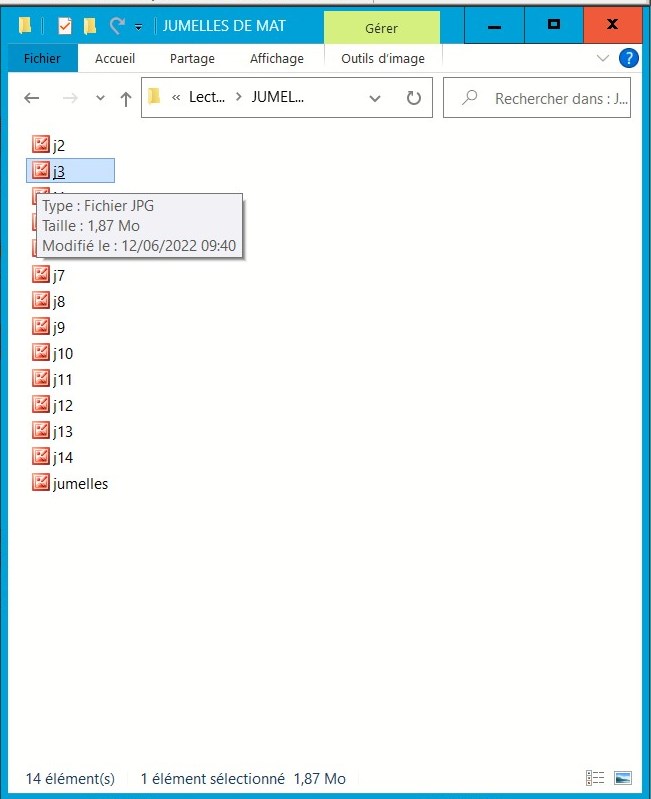
2) un clic droit sur la même photographie fait apparaître un menu déroulant comportant la mention modifier :

3) En faisant un clic gauche sur la mention modifier, la photographie sélectionnée apparaît alors avec à droite un menu (voir ci-dessous)

4) Un clic gauche sur « redimensionner » fait apparaître la taille d’origine de la photographie (en l’espèce 2952 × 1944 pixels)
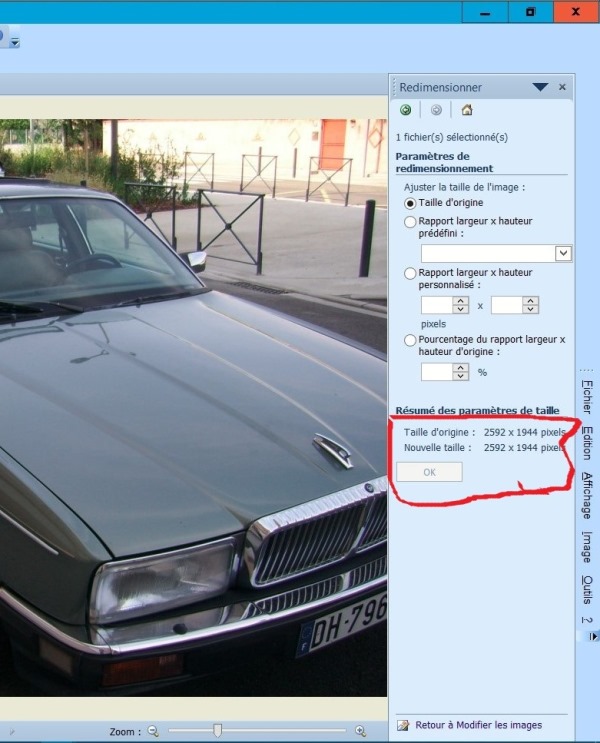
5) un clic gauche sur l’option du menu rapport largeur × hauteur prédéfini ouvre un nouveau menu proposant six options
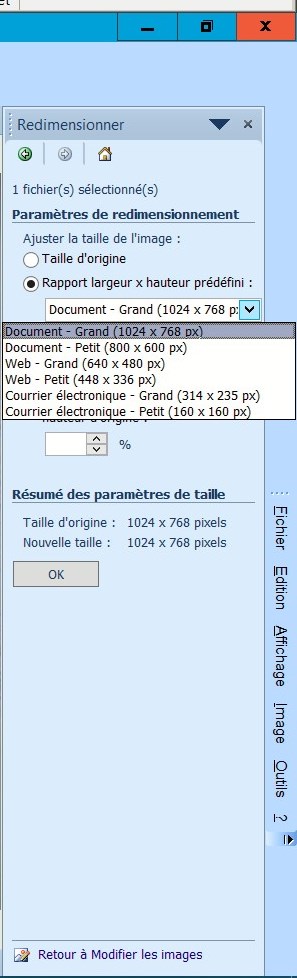
6) Pour le forum, il faut choisir soit document-grand (1024 × 768 px) soit document-petit (800 × 600 px) : dans certains cas, il faut savoir utiliser les autres options, à déterminer au cas par cas.
Dès lors, après avoir sélectionné l’option document-grand (1024 × 768 px), il faut cliquer sur OK
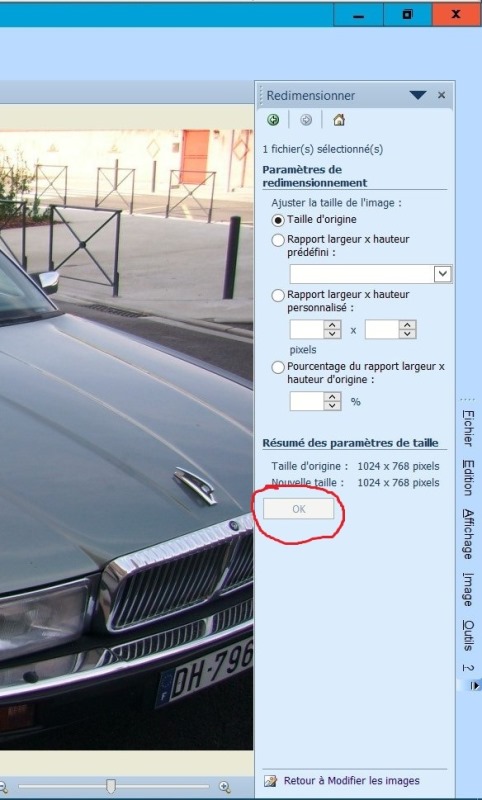
7) puis, dans la barre de tâches, cliquez sur enregistrer
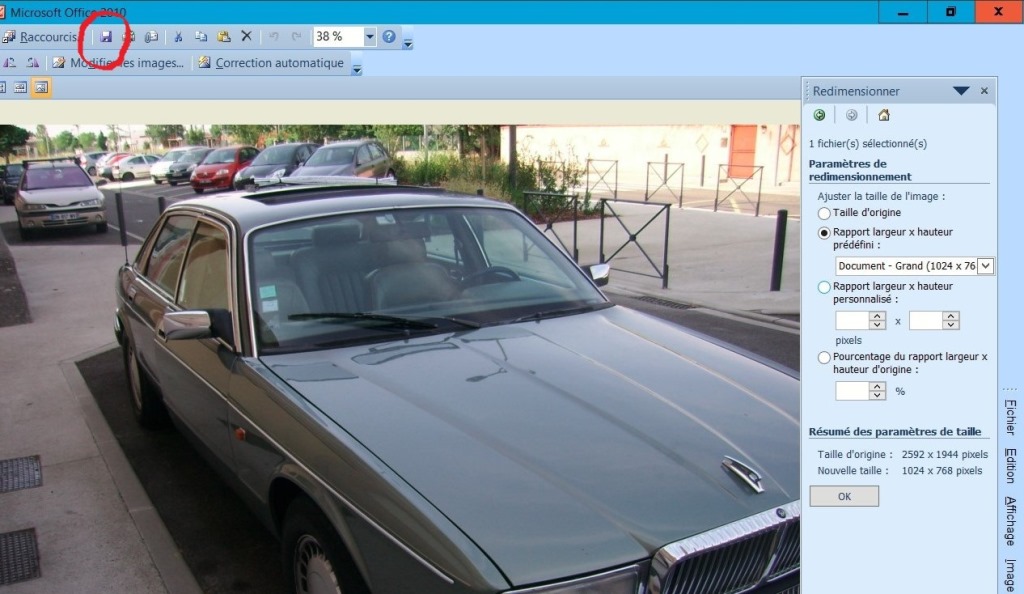
8)vous voyez alors apparaître une fenêtre, en haut à gauche, enregistrement en cours vers modif

9) En faisant un nouveau clic droit sur la photographie ainsi modifiée, vous constaterez alors que sa taille s’est considérablement réduite, pour avoir été ramené à 422 k, format utilisable tant dans les forums que pour les communications entre internautes, sans saturer les boîtes mail

Voilà, vous pourrez maintenant joindre à vos différentes posts des photographies de vos bateaux, propres à nous faire envie, sans parler de l'émerveillement dont nous serons frappés en constatant l'intelligence et l'habilité des modifications que vous aurez apportées sur ces fiers vaisseaux et dont nous tacherons de nous inspirer pour l'avenir.
Merci d'avance et bonne navigation à tous pendant cette saison.
Yema.
M'étant personnellement heurté à des difficultés à ce sujet, je vous fais part du résultat de mes recherches, étant observé que j'ai utilisé différentes sources d'information dont certaines, à l'évidence, sont sans rapport avec la navigation, même si cela ne change en rien la méthode applicable.
1) pour connaître le poids d’une photographie, il suffit, pour les utilisateurs de Microsoft Office (quelle que soit la version) de positionner la flèche sur la photographie, pour voir apparaître
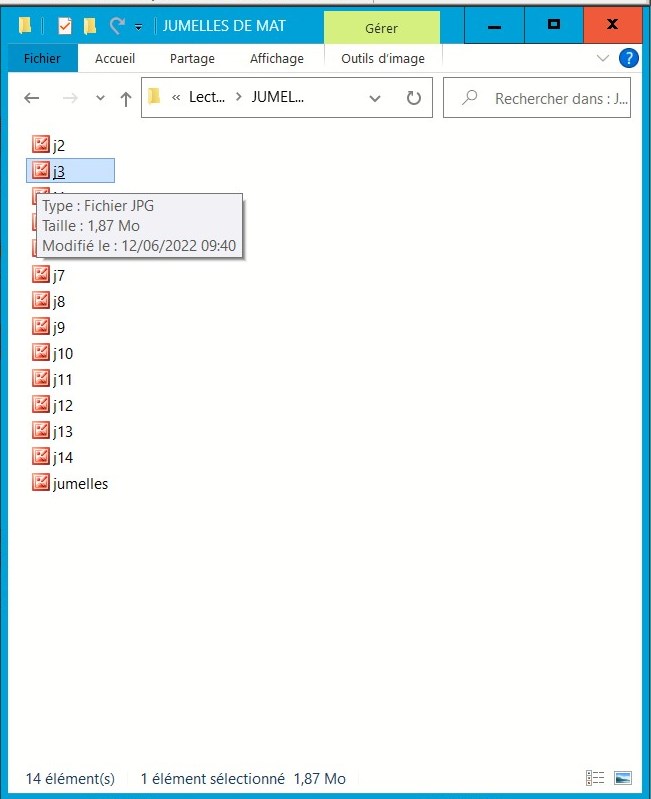
2) un clic droit sur la même photographie fait apparaître un menu déroulant comportant la mention modifier :

3) En faisant un clic gauche sur la mention modifier, la photographie sélectionnée apparaît alors avec à droite un menu (voir ci-dessous)

4) Un clic gauche sur « redimensionner » fait apparaître la taille d’origine de la photographie (en l’espèce 2952 × 1944 pixels)
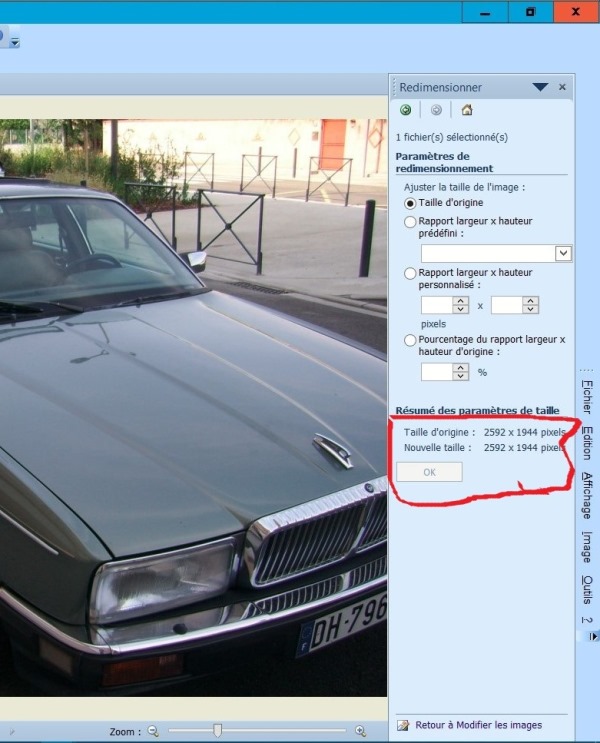
5) un clic gauche sur l’option du menu rapport largeur × hauteur prédéfini ouvre un nouveau menu proposant six options
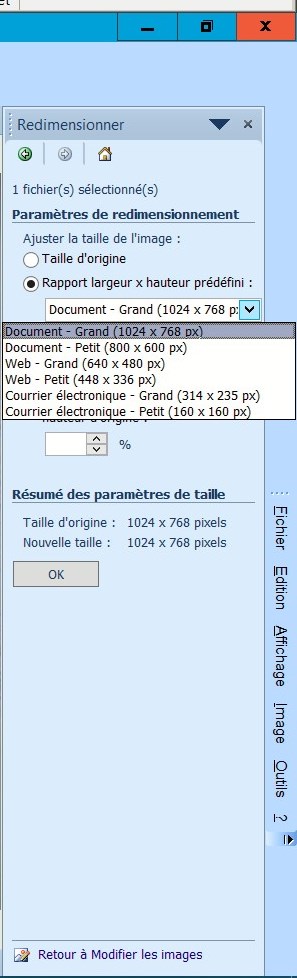
6) Pour le forum, il faut choisir soit document-grand (1024 × 768 px) soit document-petit (800 × 600 px) : dans certains cas, il faut savoir utiliser les autres options, à déterminer au cas par cas.
Dès lors, après avoir sélectionné l’option document-grand (1024 × 768 px), il faut cliquer sur OK
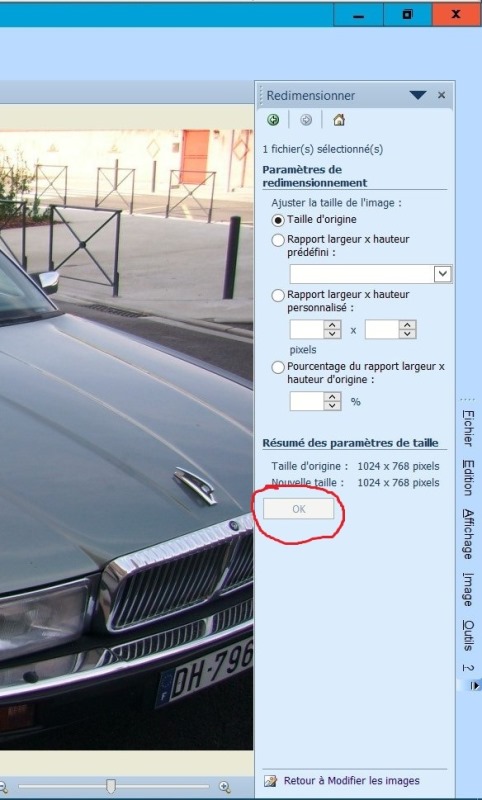
7) puis, dans la barre de tâches, cliquez sur enregistrer
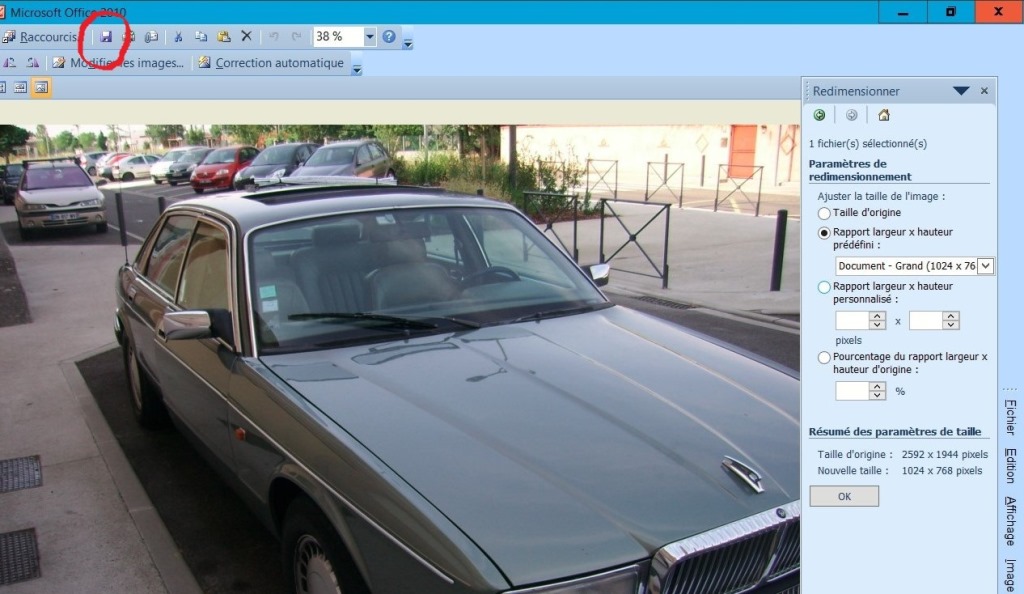
8)vous voyez alors apparaître une fenêtre, en haut à gauche, enregistrement en cours vers modif

9) En faisant un nouveau clic droit sur la photographie ainsi modifiée, vous constaterez alors que sa taille s’est considérablement réduite, pour avoir été ramené à 422 k, format utilisable tant dans les forums que pour les communications entre internautes, sans saturer les boîtes mail

Voilà, vous pourrez maintenant joindre à vos différentes posts des photographies de vos bateaux, propres à nous faire envie, sans parler de l'émerveillement dont nous serons frappés en constatant l'intelligence et l'habilité des modifications que vous aurez apportées sur ces fiers vaisseaux et dont nous tacherons de nous inspirer pour l'avenir.
Merci d'avance et bonne navigation à tous pendant cette saison.
Yema.

Yema- Admin
- Messages : 385
Date d'inscription : 12/09/2018
Age : 73
Localisation : 33950
 Redimensionner les images pour le forum
Redimensionner les images pour le forum
Je me permets de rebondir sur le message de Yema en proposant 2 autres méthodes pour redimensionner les photos.
En effet les smartphones comme le mien font des photos de 3,5 millions de pixels (3,5 mo).
Cette définition d'image n'est pas nécessaire pour le forum (10 fois moins suffit) et de plus la taille de l'image peut ne pas être acceptée par Servimg.
Méthode 1 (windows)
================
Utilisation de Paint de Microsoft.
Dans l'explorateur de fichiers, clic droit sur une image puis "Ouvrir avec" Paint.
Dans Paint, dans le menu en haut à gauche clic sur Redimensionner.
Dans les champs "Redimensionner en pourcentage" mettre 25 et 25.
Laisser coché "Conserver les proportions".
Clic sur OK.
Puis sauvegarder l'image (clic sur la disquette en haut à gauche ou dans le menu). Attention l'image initiale est écrasée sinon utiliser "Sauvegarder sous"
Méthode 2 (en ligne)
===============
Utilisation du site https://www.iloveimg.com/fr
Choisir "Redimensionner IMAGE"
Sélectionner les images.
Options de redimensionnement/En pourcentage
Choisir le % pour redimensionner : 75%
Lancer le redimensionnement.
Si une seule image alors il propose de la télécharger
Si +sieurs images alors il propose un fichier compressé des images.
Inconvénient de cette dernière méthode : quelle est la destination de vos images ? sont-elles conservées ? je n'ai pas lu leur charte sur la protection des données.
Si nécessaire je pourrais faire un mod op avec des copies d'écran pour les 2 méthodes.
En effet les smartphones comme le mien font des photos de 3,5 millions de pixels (3,5 mo).
Cette définition d'image n'est pas nécessaire pour le forum (10 fois moins suffit) et de plus la taille de l'image peut ne pas être acceptée par Servimg.
Méthode 1 (windows)
================
Utilisation de Paint de Microsoft.
Dans l'explorateur de fichiers, clic droit sur une image puis "Ouvrir avec" Paint.
Dans Paint, dans le menu en haut à gauche clic sur Redimensionner.
Dans les champs "Redimensionner en pourcentage" mettre 25 et 25.
Laisser coché "Conserver les proportions".
Clic sur OK.
Puis sauvegarder l'image (clic sur la disquette en haut à gauche ou dans le menu). Attention l'image initiale est écrasée sinon utiliser "Sauvegarder sous"
Méthode 2 (en ligne)
===============
Utilisation du site https://www.iloveimg.com/fr
Choisir "Redimensionner IMAGE"
Sélectionner les images.
Options de redimensionnement/En pourcentage
Choisir le % pour redimensionner : 75%
Lancer le redimensionnement.
Si une seule image alors il propose de la télécharger
Si +sieurs images alors il propose un fichier compressé des images.
Inconvénient de cette dernière méthode : quelle est la destination de vos images ? sont-elles conservées ? je n'ai pas lu leur charte sur la protection des données.
Si nécessaire je pourrais faire un mod op avec des copies d'écran pour les 2 méthodes.
Page 1 sur 1
Permission de ce forum:
Vous ne pouvez pas répondre aux sujets dans ce forum

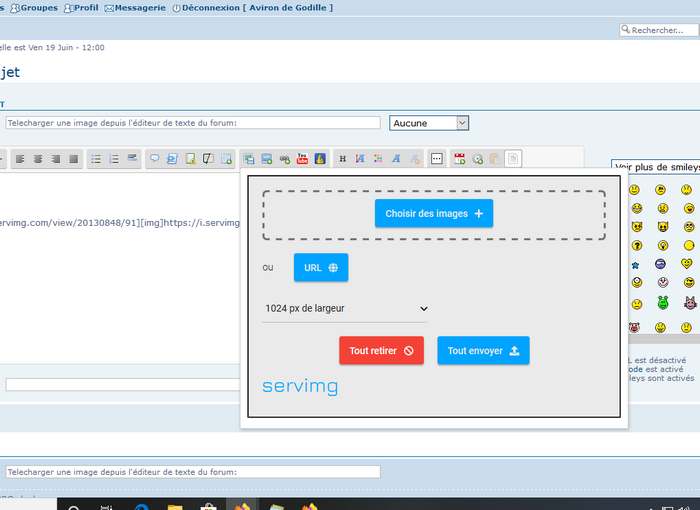
» Réfection du saumon de quille du Bahia 22:
» intérêt de l'inscription sur le forum ?
» OBSERVATOIRE DES VITESSES 2023
» Bahia coulé
» Utilisation « marine » de vos droits à formation
» Utilisation « marine » de vos droits à formation
» réas avale tout BAHIA
» avale tout Ermat